از نوارهای ابزار برای قرار دادن میانبرهای برخی دستورات روی آنها استفاده می شود ، که کاربر برنامه می تواند در هر زمان از آنها استفاده کند. اگر میانبرهایی را برای دستوراتی که به طور منظم استفاده می کنید قرار دهید ، می تواند قسمت قابل توجهی از وقت کار شما را ذخیره کند. به عنوان مثال ، دستورات "Open" ، "Save" و غیره جابجایی این پنل ها راحت ترین موقعیت را هنگام کار با اسناد فراهم می کند.
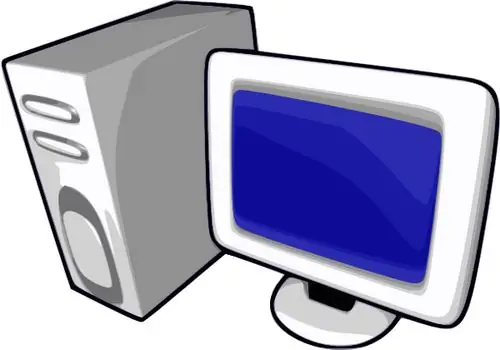
ضروری است
نرم افزار Microsoft Office Word
دستورالعمل ها
مرحله 1
از نوار ابزارها نه تنها در ویرایشگر متن MS Word استفاده می شود ، همچنین می توانید از نوار ابزار در هر محصول دیگری از مجموعه Microsoft Office استفاده کنید. هر پانلی در پنجره برنامه قابل جابجایی یا ویرایش است. پانل های متحرک می توانند یک مزیت بزرگ باشند: هنگام کار با اسناد در صفحه های عریض ، راحت ترین حالت این است که پانل ها را در کنار خود قرار دهید (برای صرفه جویی در فضای عمودی).
گام 2
نوار ابزار را می توان به هر قسمت از پنجره برنامه منتقل کرد: به سمت بالا ، پایین ، چپ یا راست. همچنین نمی توانید آن را به لبه های صفحه وصل کنید اما آن را در موقعیت آزاد بگذارید. وقتی مکان نما عنصر حرکت پانل را گرفت ، می توان پانل را جابجا کرد: دکمه سمت چپ ماوس را روی نوار نگه دارید و تصویر چهار نقطه را به صورت عمودی ردیف می کند.
مرحله 3
جابجایی یک نوار ابزار بدون پین به سادگی با حرکت دادن پانل انجام می شود: قلاب زدن با دکمه سمت چپ ماوس روی عنوان پانل و کشیدن آن به هر مکان مناسب شما. هنگام جابجایی چندین صفحه ، بسته به نیاز آنها می توان آنها را عوض کرد. به صورت اختیاری ، می توانید با قرار دادن چندین صفحه در کنار هم و ویرایش آیکون هایی که استفاده می کنید ، آیکون های مربوط به چندین صفحه را در یک خط قرار دهید.
مرحله 4
برای حذف یا افزودن نمادها از نوار ابزار ، روی نماد مثلث کوچک کلیک کنید. در منوی باز شده ، مورد "افزودن و حذف دکمه ها" را انتخاب کنید ، سپس روی مورد با نام پانل ویرایش شده کلیک کنید و علامت برخی از عناصری را که استفاده نمی کنید بردارید. این کار را برای همه پانل های ویرایشگر متن خود انجام دهید.
مرحله 5
برای ترکیب نمادها در یک صفحه ، روی نماد مثلث کوچک کلیک کنید. در منوی باز شده ، مورد "نمایش دکمه ها در یک خط" را انتخاب کنید ، همه آیکون ها در یک خط مرتب می شوند.







